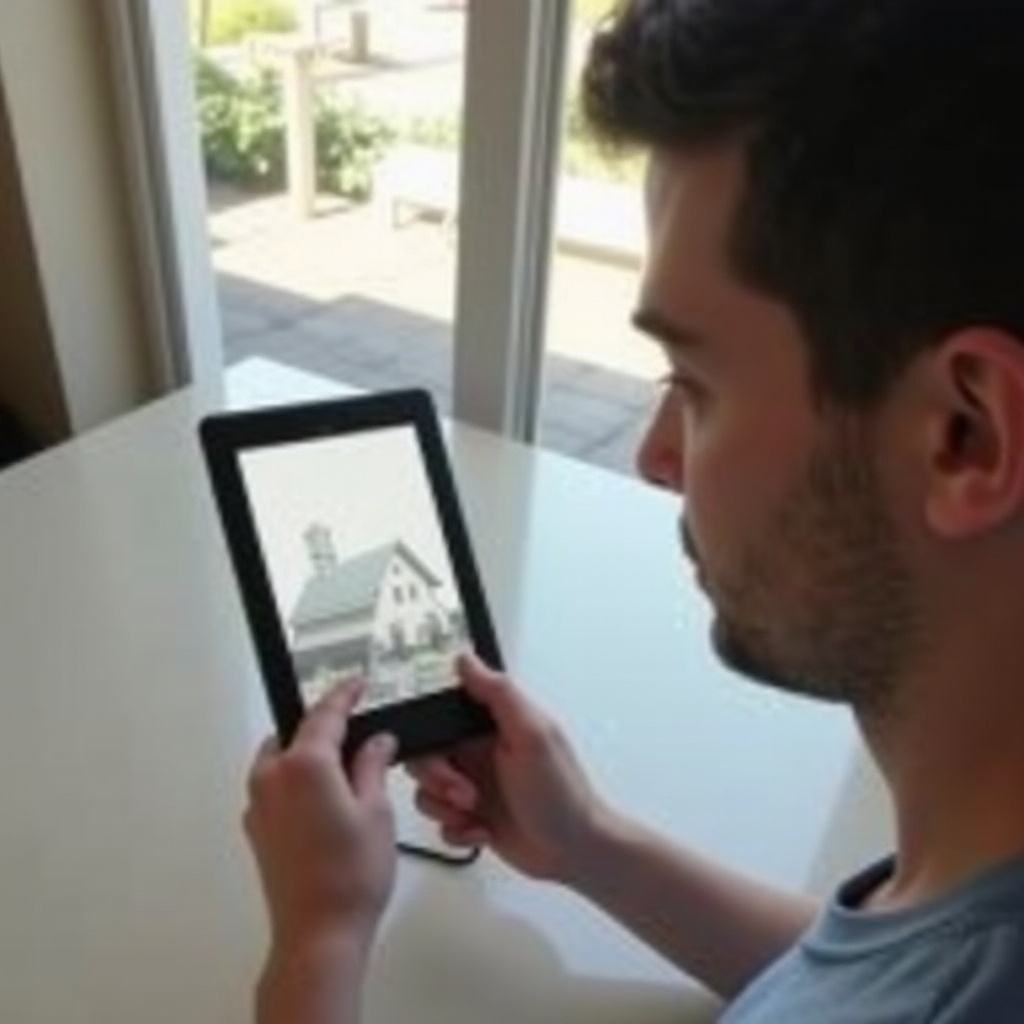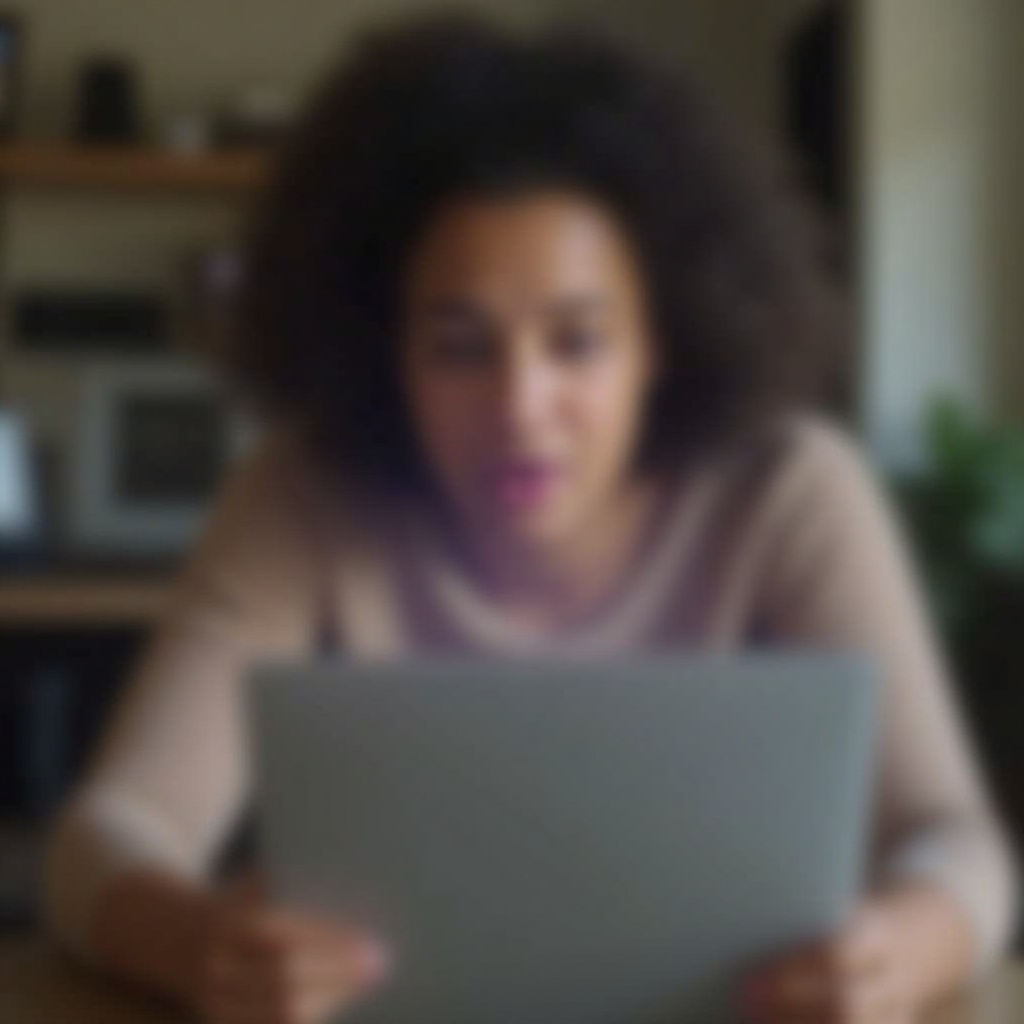はじめに
故障したラップトップは、特に重要なファイルがかかっている場合、日常業務に支障をきたす可能性があります。東芝のラップトップは、デバイスを工場出荷時の設定に戻したり、OSの問題を修正したりするための優れた回復オプションを備えています。ここでは、初心者でもデータの回復とバックアップをスムーズに行えるよう、東芝のラップトップを回復するための手順を詳細に説明します。
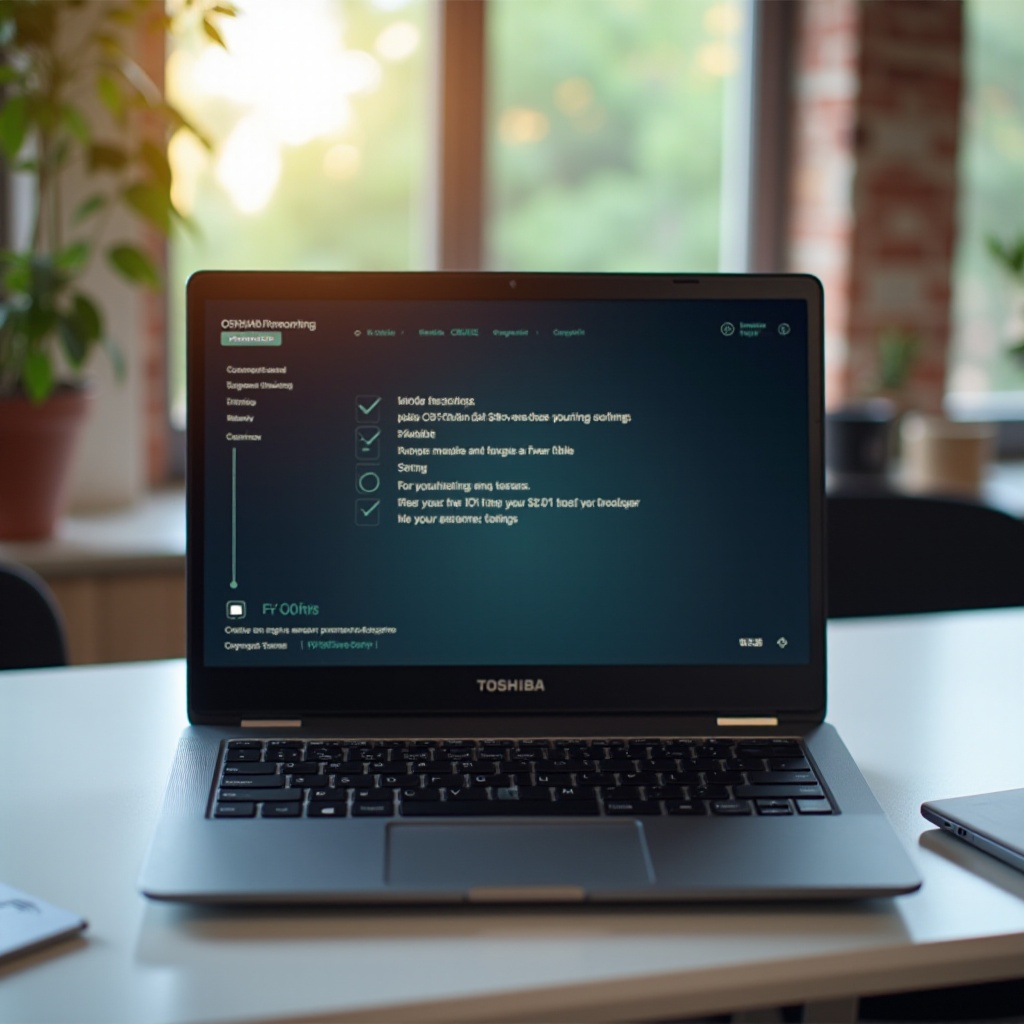
回復プロセスの理解
回復プロセスは、ラップトップを工場出荷時の設定に戻すか、OSを修復し、さまざまなソフトウェアの問題を解決することを目的としています。東芝のラップトップは、さまざまなユーザーの要件に対応するための独自の回復オプションを提供しています。これらのプロセスを理解することで、内蔵の回復ツールから手動でのOS再インストールまで、自分のニーズに最も適した方法を選択することができます。
回復の準備
回復に進む前に、データの損失リスクを軽減し、スムーズなプロセスを確保するために準備が重要です:
1. マニュアルとガイドを確認する: 東芝のラップトップマニュアルや東芝のウェブサイトで、モデル特有の指示を参照してください。
2. 電源の安定性を確保する: ラップトップを電源に接続してください。電力損失による中断は重大な問題を引き起こす可能性があります。
3. バックアップを作成する: 重要なデータを外部ストレージデバイスにバックアップして、データの損失を避けてください。詳細については後述します。
4. 必要なツールを用意する: ラップトップのマニュアルに記載されている回復ディスクやインストールメディアを集めてください。
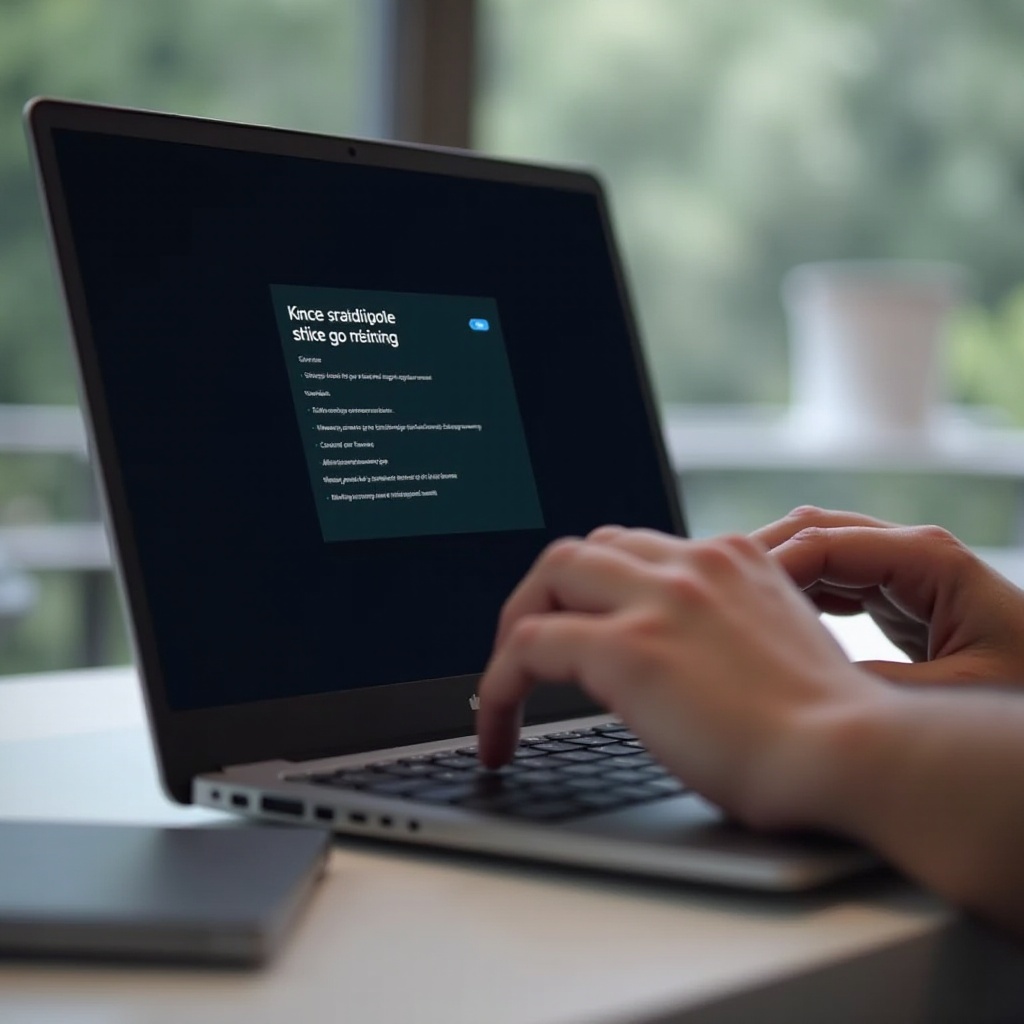
東芝ラップトップの回復方法
東芝のラップトップを回復する方法はいくつかあり、シナリオやユーザーの専門知識レベルに応じて異なります。
東芝の内蔵回復ツールを使用する
これが最も簡単な回復方法です。以下の手順に従ってください:
1. 回復にアクセスする:
– ラップトップの電源を切ります。
– ラップトップの電源を入れる際に「0」(ゼロ)キーを押し続けます。東芝のロゴが表示されたらキーを離します。
2. 回復を開始する:
– 画面の指示に従って回復プロセスを開始します。
– 必要な回復の種類を選択します(工場出荷時のリセットまたはカスタム回復)。
回復ディスクを使用する
ラップトップに回復ディスクが付属している場合:
1. 回復ディスクを挿入する:
– 最初の回復ディスクをCD/DVDドライブに挿入します。
– ラップトップを再起動し、起動時にF12キーを押します。
2. ディスクから起動する:
– ブートメニューからCD/DVDドライブを選択します。
– 指示に従って回復を完了します。
OSの手動再インストール
内蔵ツールが失敗するか利用可能でない場合、手動でOSを再インストールすることが最終手段としてあります:
1. インストールメディアを作成する:
– 信頼できるソース(例えばMicrosoftの場合はWindows OS)からOSインストールファイルをダウンロードします。
– 起動可能なUSBドライブを作成するか、ファイルをディスクに焼きます。
2. OSをインストールする:
– USBドライブを接続するか、ディスクを挿入します。
– ラップトップを再起動し、起動メニューにアクセスするためのキー(通常はF12)を押します。
– インストールメディアを選択し、画面の指示に従ってOSを再インストールします。
回復前のデータバックアップ
データの損失を防ぐために、回復前にデータをバックアップすることが重要です:
1. 外付けハードドライブまたはUSB:
– 外部ストレージデバイスを接続します。
– 重要なファイル、ドキュメント、写真、ソフトウェアを慎重にコピーします。
2. クラウドストレージ:
– Googleドライブ、Dropbox、OneDriveなどのサービスを使用して、データをオンラインに保存します。
– すべての重要なファイルが完全にアップロードされていることを確認します。
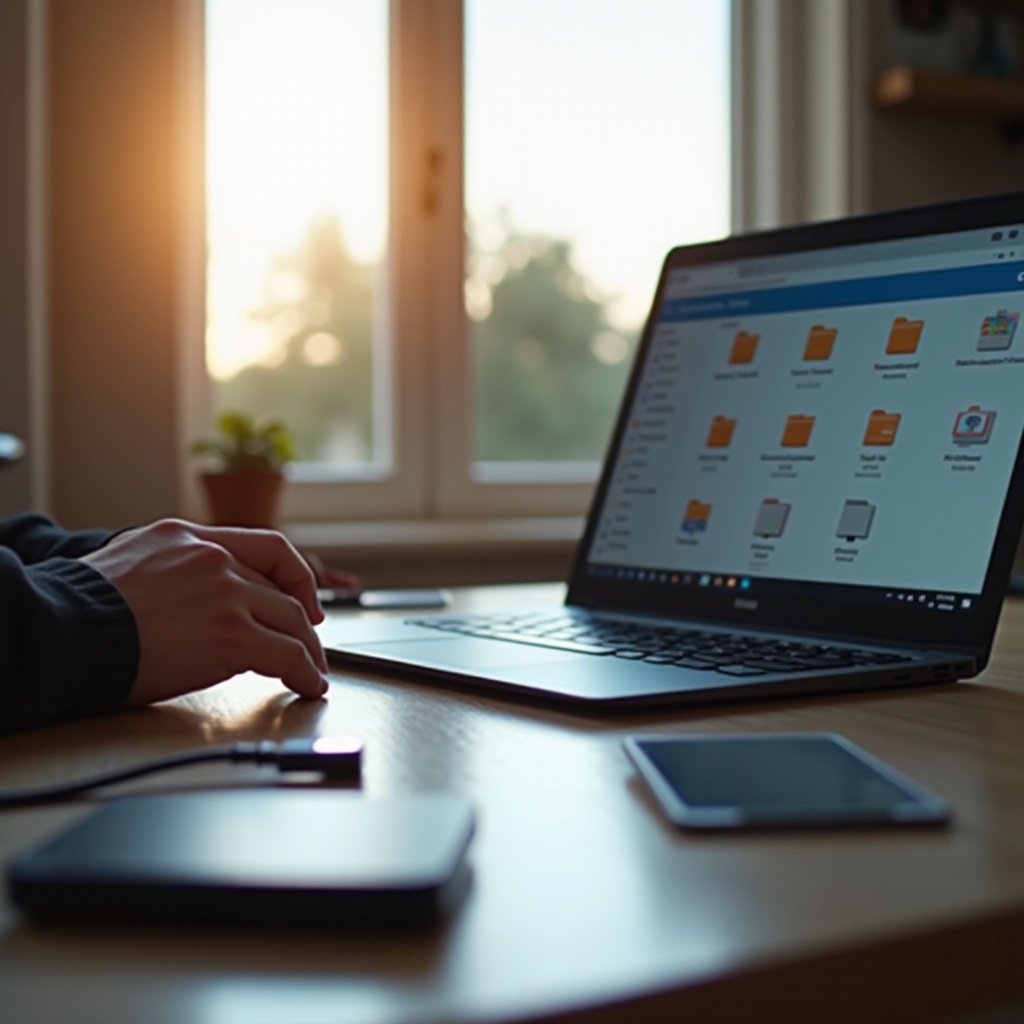
一般的な回復の問題のトラブルシューティング
綿密な準備をしても、問題が生じることがあります。ここでは一般的な問題とその解決策をいくつか紹介します:
– 回復ツールの起動失敗: BIOS設定でラップトップが回復メディアから起動するように設定されていることを確認してください。
– ディスク読み取りエラー: ディスクを清掃して再試行します。それでも問題が解決しない場合は、専門家の助けを求めてください。
– 回復プロセスの不完全な完了: ラップトップを再起動し、再度回復を試みるか、別の回復方法に切り替えてください。
結論
東芝のラップトップを回復することは、大変に思えるかもしれませんが、適切なツールと手順を踏めば管理可能です。内蔵の回復ツール、回復ディスクの使用、またはOSの手動再インストールのいずれを使用するにせよ、各方法は特定のニーズに応じています。回復を開始する前に、常にデータをバックアップして、重要な情報を安全に保管することを忘れないでください。
よくある質問
回復プロセスにはどれくらい時間がかかりますか?
回復プロセスは、使用する回復方法や処理されるデータ量によって、30分から数時間かかることがあります。
東芝のノートパソコンを回復することで、すべてのデータが削除されますか?
はい、回復プロセスは通常、ノートパソコンを工場出荷時の設定に戻し、すべての個人データを消去します。事前にすべての重要なファイルをバックアップしてください。
回復プロセスが失敗した場合はどうすればよいですか?
回復プロセスを再試行したり、回復メディアをエラーの有無を確認したり、別の回復方法に切り替えたりしてください。問題が解決しない場合は、専門家に相談することを検討してください。